WindowsMe®でのダイヤルアップ設定方法
Windowsの倉庫
これで設定は完了です。
Windows ME(Millennium Edition-ミレニアムエディション)
接続設定
デスクトップの[マイコンピュータ]-[ダイヤルアップネットワーク]-[新しい接続]をダブルクリックします。新しい接続画面を表示します。

[接続名]は、任意ですので、後で判るような名前を付与します。
[モデムの選択]は、お使いになるモデムを選択します。

[次へ]をクリックします。
[モデムの選択]について
モデム内蔵タイプの場合はマニュアルを参照、マニュアルがない場合はパソコンの筐体を開き内蔵パッケージを確認します。外付けモデムの場合は添付のフロッピーディスク等のメディアから「モデム定義ファイル」をインストールすると選択が可能になります。
プロバイダへ接続する電話番号を入力します
契約情報または設定手順に掲載されている電話番号[国番号]は、日本(81)を選択します。
[次へ]をクリックします。
付与した接続名に誤入力していないか確認して、[完了]をクリックします。

ダイヤルアップネットワーク画面に作成した接続先のアイコンが表示される
作成されたアイコンを右クリックして、プロパティを選択します。

[情報]タブは、入力した情報が表示されます。入力が誤っている場合は、ここで訂正します。
プロバイダの「アクセスポイント」が市内の場合は、{国番号と市外番号を使う}のレ点を外します。

[サーバーの種類]タブは、[PPPP:インターネット、Windows 2000/NT、Windows Me]を選択します。
[詳細オプション]は、[ソフトウェア圧縮をする]のみチェックします。
[使用できるネットワークプロトコル]は、[TCP/IP]のみチェックします。

[TCP/IP]の右側にある[TCP/IP設定]をクリックします。
[サーバーが割り当てたIPアドレス]を選択[ネームサーバーアドレスを指定]プロバイダ情報
[プライマリDNS]及び[セカンダリDNS]プロバイダ情報
[IPヘッダー圧縮を使用]レ点付与
[リモートネットワークでデフォルトのゲートウェイを使用]にチェックします。

[OK]をクリックすると上位のダイヤログボックスが表示するので、各ダイヤログボックスの[OK]をクリックします。
[セキュリティ]タブ
[認証]欄[ユーザー名]は、プロバイダ情報から認証(接続)IDを入力します。
[パスワード]は、プロバイダ情報からパスワードを入力します。
[ドメイン名]は、空欄のままで問題ありません。
[自動的に接続する]は、任意にチェックします。
[詳細セキュリティオプション]欄
[ネットワークへのログオン]は、チェックしません。
[暗号化パスワードを使う]は、チェックしません。
[データの暗号化が必要]は、チェックしません。

[スクリプト処理]タブ
[スクリプトファイル]欄[ファイル名]は、何も入力しません

[マルチリンク]タブ
[追加デバイスを使わない]を選択します。
[ダイヤル]欄
[既定のインターネット接続]は、チェックします。[通常の接続でダイヤルする]を選択します。
他の項目は、任意に設定します。

{OK}をクリックします。
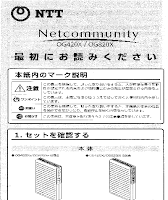


コメント
コメントを投稿